LSMW批处理使用方法(07)_步骤6、7
2017-06-22 15:24
316 查看
步骤6:定义源表字段结构
此步骤是在LSMW对象中定义源表的数据结构,也就是定义第1个步骤数据准备时的字段信息。在分步操作界面,用鼠标双击Maintain Source Fields,进入定义源表字段结构界面。如图3_6_1所示。如果进入的是显示状态,按修改键进入修改状态。
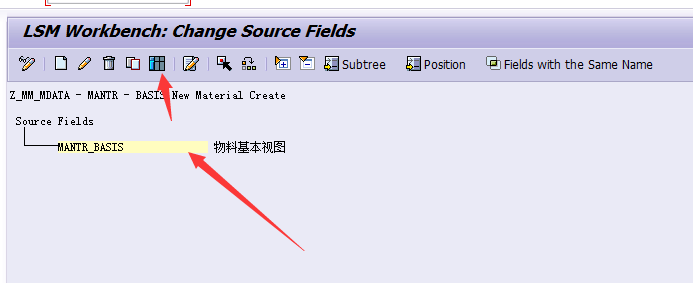
图3_6_1 维护源表字段界面
选中源数据结构名称(”MANTR_BASIS”)点击维护键进入字段编辑界面(图3_6_1)。

图3_6_2 维护源表结构明细
图3_6_2显示了源表结构输入界面,共有4列,需要分别填写:
1.字段名(Field Name):输入源表中的字段名,详见excel表中的表头。
2.类型(Type):数据类型,C为字符型。
3.长度(Length):字段长度,可尽量大一些。
4.描述(Field Description):字段描述,可选项。
填写的内容就是步骤1数据准备时的表字段,如图3_6_3所示,上部为Excel表信息,下部为本步骤中填写的字段信息。Excel表中有什么字段,那么设计的源表就按顺序填写什么字段,并给出字段类型(一般为字符型C)和字段长度(相对大一些为好)。
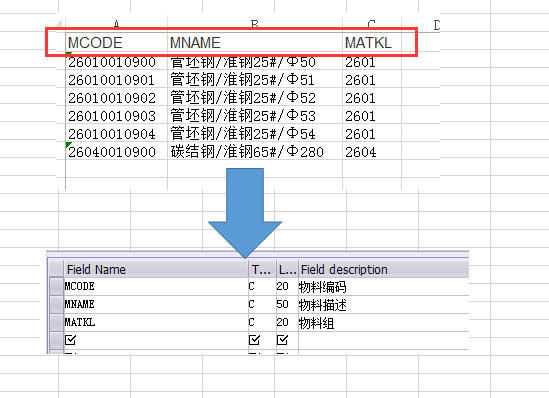
图3_6_3 源数据至源表的示意图
以上填写清楚按保存键保存并按返回键返回本步骤开始界面,界面上显示已创建的字段信息,如图3_6_4所示。

图3_6_4 维护源表字段界面(维护完成)
再按返回键退回到分步操作界面。
步骤7:源表结构与录像关联
本步骤定义源表结构与录像之间的关系。在分步操作界面双击“Maintain Structure Relations”条目进入操作界面,如图3_7_1所示。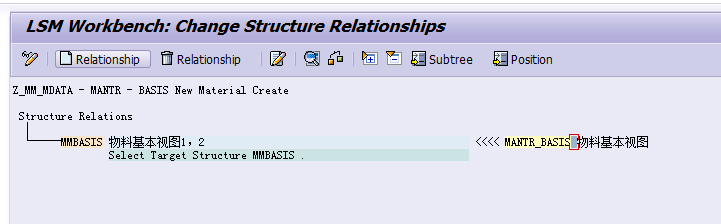
图3_7_1 维护结构关系
由于只有一个录像与一个源表结构,系统自动对应,左边是屏幕录像设定的名称(步骤3),右边是源表设计时的名称(步骤5、步骤6)。如有多个需选择对应。按返回键返回分步操作界面。
相关文章推荐
- LSMW批处理使用方法(3)_步骤2
- LSMW批处理使用方法(04)_步骤3上
- LSMW批处理使用方法(2)_步骤1
- LSMW批处理使用方法(02)_步骤1
- LSMW批处理使用方法(10)_步骤12、13
- LSMW批处理使用方法(09)_步骤10、11
- SAP LSMW批处理使用方法(10)_步骤12、13
- C++使用VS2010导出Excel的方法及步骤
- VC++ MFC SQL ADO数据库访问技术使用的基本步骤及方法
- Eclipse中SVN的安装步骤(两种)和使用方法
- SAP LSMW批处理使用方法(8)_步骤8、9
- cppunit测试工具的使用方法步骤
- Eclipse中SVN的安装步骤(两种)和使用方法
- jaxp使用初级入门(只需要两个步骤,覆盖五个方法)
- SAP LSMW批处理使用方法(5)_步骤3
- SAP LSMW批处理使用方法(6)_步骤4、5
- Eclipse中SVN的安装步骤(两种)和使用方法
- 示波器的使用方法和步骤(正文)
- LSMW批处理使用方法(1)_总述及操作界面说明(ZZ)
- PaodingAnalyzer使用方法以及配置步骤
